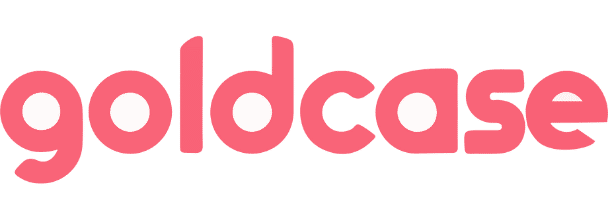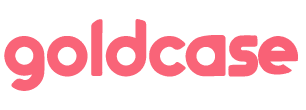Si estás en modo nostálgico o eres un Apple “fanboy / fangirl”, esto te va a gustar. Los iPods clásicos marcaron a toda una generación. ¿Tuviste uno? Hoy te enseñamos cómo convertir tu iPhone en un iPod para revivir la “experiencia retro” de la música.
A Apple no le gusta la idea
Tenemos una historia que contarte antes de ver cómo replicar el iPod en nuestro iPhone. Anteriormente este proceso era más sencillo, porque Retro Pod era una App que podíamos encontrar en la App Store y descargar de manera simple y rápida. Al parecer a Apple no le gustaba mucho la idea de que los usuarios pudieran replicar la interfaz de un iPod en el iPhone, así que la App desapareció de la App Store sin aviso.
Las normas de la App Store prohíben las aplicaciones que intentan copiar o imitar a Apple. En teoría estas aplicaciones no deberían superar el proceso de revisión de la App Store. Sin embargo, como ha sucedido en otras ocasiones, a veces algunas aplicaciones logran pasar desapercibidas y colarse en la App Store. Este fue también el caso de Retro Pod en su momento.

¿Cómo simular el iPod Classic en iPhone?
Pero no te preocupes, todavía es posible simular el iPod Classic en el iPhone. El primer paso para convertir tu iPhone en un iPod es acceder a esta página web desde tu iPhone: https://tannerv.com/ipod/
Una vez estamos dentro, vamos a desplazarnos por el menú usando la rueda de clic, de la misma forma que lo haríamos en un iPod Classic físico. Selecciona la opción de Sign in y accede a Spotify o Apple Music, la plataforma de música en streaming que más utilices.
Una vez hayamos sincronizado con la plataforma de música en streaming de nuestra elección. Podemos volver atrás, hacer clic en Music y comprobamos que la música que ahora podemos visualizar en este iPod Classic virtual es la misma que tenemos habitualmente en la App de Spotify o Apple Music.
Si todo está correcto, es momento de ir al siguiente paso y definitivo.
Haz clic en el botón de compartir, como si fueras a compartir la página web con un contacto. En el menú selecciona la opción “Añadir a la Pantalla de Inicio”. Si ahora vas a la pantalla de inicio de tu iPhone, verás que se ha creado un acceso directo. Cuando lo abras tendrás acceso a la simulación del iPod Classic en tu iPhone, esta vez en pantalla completa. Y sí, haciendo clic en cualquier canción es posible reproducirla y acceder a los controles de pausa, play o pasar a la siguiente canción.
Ajustes y trucos para personalizar tu iPod Classic simulado
Si vuelves para atrás en el menú de tu iPod simulado, verás la opción de Settings y después la opción de Device theme. Haz clic para cambiar el tema de tu iPod. Las opciones son Plata, Negro o Edición U2. Esto cambiará el aspecto de tu iPod, haciendo que parezca mucho más realista.
Convertir tu iPhone en un iPod Classic con esta aplicación nos permite disfrutar de la experiencia retro de la música y revivir los tiempos de mayor auge del iPod. Desde su interfaz y diseño clásico, hasta los efectos visuales y animaciones, esta forma de simular el iPod nos ofrece una experiencia auténtica que nos transporta a la famosa época de los iPod.
Si eres amante de la tecnología y de Apple, no dudes en probarlo porque te va a encantar.
La entrada ¿Cómo convertir tu iPhone en un iPod Classic? se publicó primero en La Manzana Mordida.